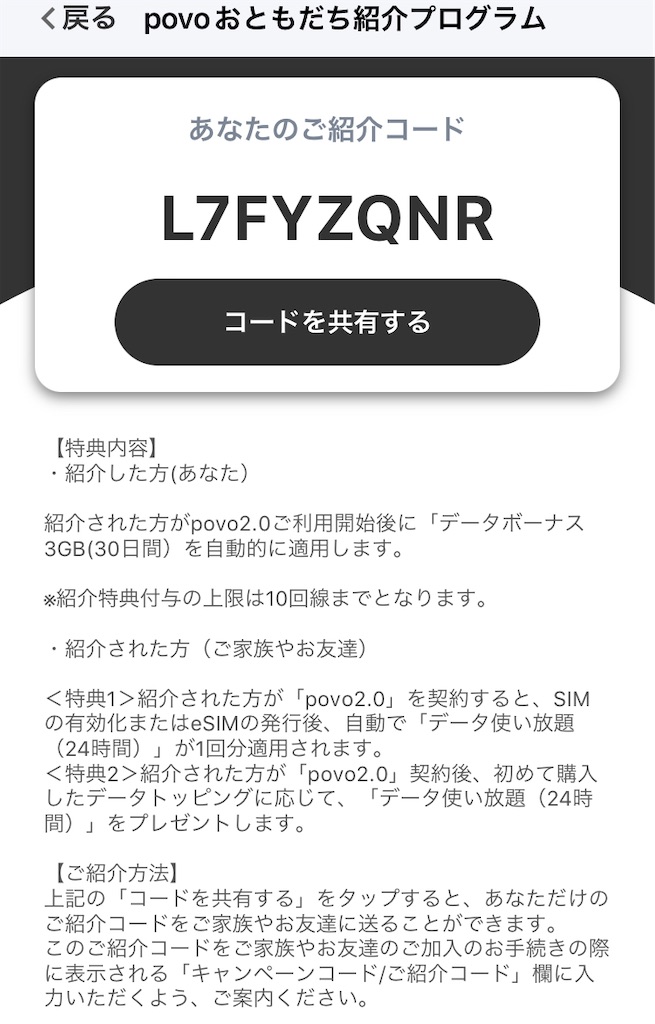紹介コードは
L7FYZQNR
L6HB5DGH
どちらでも ご自由にお使いください。
我が子に 半年間0円でPOVOを持たせています。
無課金0円で、LINEできます❢❢
親のスマホにアプリを入れるのがポイント
楽天ミニはキャンペーンで1円、楽天ハンドは無料プレゼントで頂いたものです。
どちらもeSIMのみ対応機種です。
導入方法は
1.povo2.0アプリをダウンロードする
親の端末に、Google PlayやApp Storeからpovo2.0アプリをダウンロード
※必ず親のスマホにアプリを入れてください。子供のスマホに入れてしまうと勝手に課金されてしまいます。
2.povo2.0アプリを起動してメールアドレスを登録する
povo2.0アプリを起動して、用意したメールアドレス(キャリアメール以外)を登録します
3.画面の指示に従って必要事項を入力する
アプリの画面指示に従って
- SIM・契約タイプの選択
- 重要事項説明などの確認
- クレジットカード情報の入力(支払いはクレジットカードのみ可能)
4.eKYC(電子本人認証)の画面からお客様情報を入力する
免許証を指示通りの角度で写真を数枚添付、カメラモードで顔を撮影する
5.eKYCでの認証後にメールが届く
eKYCでの認証が終わると、最初に登録したメールアドレスにメールが届くまで待ちます
6.「本人確認を行う」ボタンを選ぶ
「本人確認を行う」ボタンを選んでください
7.画面の指示に従って、必要事項をご入力ください。
申し込みは完了
eSIMの場合
1.eSIMの有効化をおこなう
端末のpovo2.0のアプリを起動して「eSIMを発行する」を選び、「次へ」を選びます。これで、eSIMの有効化が完了です。
2.eSIMの設定をおこなう
eSIMの設定方法は、povoで使う端末だけでできる「コード入力方式」と、パソコンやスマホから手続きをおこなう「QRコード方式」の2種類があります。
設定方法は、端末がiPhoneかAndroidかによって異なります。
まず子供のスマホのカメラを起動して、Wi-Fiに接続します。設定を開き、ネットワークとインターネットを選択。モバイルワークを選択して、代わりにSIMをダウンロードしますか?を選択。カメラでQRコードを読み込んで有効化します。
あとはAPNを設定
[名前]
povo2.0
[APN]
povo.jp